Как подключить Samsung Galaxy Buds к разным устройствам
Узнайте, как использовать наушники Galaxy Buds с любым устройством, из этого подробного руководства.
Galaxy Buds предназначены не только для сопряжения с устройствами Samsung. Они также могут работать с любым устройством, например с другими устройствами Android и iOS, ПК, телевизором и смарт-часами.
Программы для Windows, мобильные приложения, игры - ВСЁ БЕСПЛАТНО, в нашем закрытом телеграмм канале - Подписывайтесь:)
Однако, некоторые пользователи находят подключение Galaxy Buds к некоторым устройствам сложным, особенно с учетом ограниченной совместимости, предлагаемой приложением Buds.
К счастью, вы также можете подключить свои Galaxy Buds к любому устройству вручную через настройки Bluetooth. Читайте дальше, пока мы расскажем вам обо всех способах подключения Galaxy Buds к любому устройству ниже!
Как перевести Galaxy Buds в режим сопряжения
Процесс настройки Galaxy Buds особенно удобен для устройств Samsung. Это все благодаря автоматической всплывающей подсказке, которая позволяет вам соединить наушники одним касанием.
Однако, если вы хотите использовать Galaxy Buds с устройствами, отличными от Samsung (или если это всплывающее окно не работает), вам нужно переключить их в режим сопряжения. Это сделает Galaxy Buds доступным для обнаружения, что позволит вам вручную установить соединение между двумя устройствами.
Это может быть достигнуто двумя способами:
Через зарядный чехол
- Если наушники Galaxy Buds вынуты из чехла для зарядки, поместите их обратно в чехол.
 Возвращаем Galaxy Buds Live обратно в корпус
Возвращаем Galaxy Buds Live обратно в корпус - Закройте корпус и подождите 5-6 секунд.
 Чехол для зарядки Galaxy Buds
Чехол для зарядки Galaxy Buds - Откройте крышку корпуса, и ваши Galaxy Buds должны войти в режим сопряжения Bluetooth.
 Откройте чехол Galaxy Buds, чтобы войти в режим сопряжения.
Откройте чехол Galaxy Buds, чтобы войти в режим сопряжения.
Через сенсорные датчики
Если вы подключили их к другому устройству и хотите подключиться к другому, вам нужно включить режим сопряжения вручную. Вот как это сделать:
- Вставьте наушники в уши.
- Удерживайте сенсорные датчики обоих наушников около 10 секунд.
- Подождите, пока не услышите медленные последовательные звуковые сигналы, подтверждающие, что ваши наушники находятся в режиме сопряжения.
 Удерживая датчик Galaxy Buds
Удерживая датчик Galaxy Buds
Как подключить Galaxy Buds к устройствам Android
Samsung Galaxy Buds можно легко подключить к устройствам Android и Apple. Это можно сделать двумя способами: через приложение Galaxy Wearable или подключение вручную.
Давайте обсудим эти варианты более подробно.
Как подключить Galaxy Buds к Android через приложение Galaxy Wearable
Приложение Galaxy Wearable предоставляет пользователям интегрированную платформу для подключения и управления своими наушниками, часами и браслетом Samsung. Это приложение также позволяет вам управлять наушниками на большинстве устройств Android, хотя некоторые особенности ограничены только устройствами Samsung.
Чтобы подключиться к устройству Android с помощью приложения, выполните следующие действия:
- Загрузите приложение Galaxy Wearable с веб-сайта Google Play магазин.
 Установите приложение Galaxy Wearable
Установите приложение Galaxy Wearable - Включите Bluetooth на вашем Android-устройстве.
 Включение Bluetooth
Включение Bluetooth - Откройте чехол для зарядки наушников, чтобы войти в режим сопряжения. Затем нажмите «Подключиться» во всплывающем окне, которое появится на вашем устройстве.
 Всплывающее окно с автоматическим подключением
Всплывающее окно с автоматическим подключением - Если всплывающего окна нет, запустите приложение Galaxy Wearable и выберите свои наушники Galaxy Buds.
 Сопряжение наушников Galaxy Buds через приложение Wearable
Сопряжение наушников Galaxy Buds через приложение Wearable - Нажмите OK, чтобы начать сопряжение.
 Подтвердите сопряжение через приложение Galaxy Wearable.
Подтвердите сопряжение через приложение Galaxy Wearable.
Вы также можете вручную отключить наушники через приложение Wearable, коснувшись меню (☰) и выбрав «Отключить».
 Отключение наушников через носимое приложение
Отключение наушников через носимое приложение
Приведенные выше шаги сопряжения работают, только если вы не подключили какое-либо другое устройство к приложению Galaxy Wearable. Если вы уже это сделали, вы можете подключиться к своим наушникам Galaxy Buds, выбрав «Добавить новое устройство» в меню приложения (☰).
Как подключить Galaxy Buds к Android вручную
Если приложение Wearable не работает для вас или вы просто не хотите загружать приложение, чтобы сэкономить место в хранилище, вы также можете подключить свои Galaxy Buds напрямую к устройству Android.
Вот как:
- Включите режим сопряжения для ваших Galaxy Buds.
- Откройте настройки Bluetooth на устройстве Android и включите его.
 Включение Android Bluetooth
Включение Android Bluetooth - Подождите, пока ваш телефон обнаружит Galaxy Buds. Затем коснитесь имени наушников Galaxy Buds, чтобы начать сопряжение.
 Сопряжение Galaxy Buds вручную
Сопряжение Galaxy Buds вручную
Как подключить Galaxy Buds к iPhone
Если вы среди более 1 миллиона человек используют iPhoneвам может быть интересно, будет ли сложно подключить к нему ваши Galaxy Buds.
Хорошая новость заключается в том, что это не так уж и сложно, независимо от того, подключаетесь ли вы вручную или через приложение Samsung Galaxy Buds. Давайте поговорим о каждом методе ниже.
Как подключить Galaxy Buds к iPhone через приложение Samsung Galaxy Buds
Приложение Galaxy Buds — это проприетарное программное обеспечение для устройств iOS, которое не только обеспечивает более плавное подключение, но также обеспечивает доступ к другим функциям, таким как «Найти наушники», доступ к состоянию батареи, использование ANC с совместимыми наушниками и многое другое.
Если вы впервые используете приложение Samsung Galaxy, выполните следующие действия:
К сожалению, приложение поддерживает только Galaxy Buds+ и Galaxy Buds Live и работает только на устройствах Apple с iOS 10 и выше. Люди с другими моделями Galaxy Buds могут полагаться только на процесс подключения вручную.
- Открой Приложение Samsung Galaxy Buds и коснитесь «Начать».
 Запуск приложения Galaxy Buds
Запуск приложения Galaxy Buds - Переведите наушники в режим сопряжения.
 Переключение Galaxy Buds в режим сопряжения
Переключение Galaxy Buds в режим сопряжения - Выберите свои Galaxy Buds из списка устройств в экранном меню и дождитесь завершения настройки сопряжения.
Иногда появляется всплывающее окно с вопросом, хотите ли вы «отправить диагностическую информацию». Это поможет вам выявить потенциальные проблемы с наушниками, если в этом возникнет необходимость. Выберите «Согласен», если хотите использовать эту функцию.
 Выбор модели Galaxy Buds в интерфейсе приложения
Выбор модели Galaxy Buds в интерфейсе приложения
Как подключить Galaxy Buds к iPhone вручную
Любой пользователь может вручную подключить свои Galaxy Buds к своему iPhone. Вот как:
- Переключите Galaxy Buds в режим сопряжения.
- Включите Bluetooth на вашем iPhone, выбрав «Настройки» > «Bluetooth» и нажав на зеленый переключатель.
 Включение Bluetooth на iPhone
Включение Bluetooth на iPhone - Подождите, пока имя ваших наушников не появится на доступных устройствах Bluetooth, затем нажмите, чтобы начать сопряжение.
Как подключить Galaxy Buds к ноутбуку или ПК с Windows
Хотя приложение Wearable App доступно только для мобильных устройств, вы по-прежнему можете подключать Samsung Galaxy Buds к ноутбукам и ПК. Процесс будет очень похож на сопряжение с другими устройствами Bluetooth.
Вот как подключить Galaxy Buds к ноутбукам и ПК:
- Переключите Galaxy Buds в режим сопряжения.
- На ПК или ноутбуке с Windows перейдите в меню «Настройки» (или нажмите клавишу Windows + I) и выберите «Устройство» > «Bluetooth и другие устройства».
 Переход к настройкам Windows Bluetooth
Переход к настройкам Windows Bluetooth - Нажмите «Добавить Bluetooth или другие устройства» > «Bluetooth» и подождите, пока ваш компьютер найдет ваши Galaxy Buds.
 Добавление устройства Bluetooth через меню «Настройки» в Windows.
Добавление устройства Bluetooth через меню «Настройки» в Windows. - Как только они станут видны, нажмите на их имя, и все будет готово.
 Подождите, пока появятся наушники, и нажмите на них, чтобы подтвердить сопряжение.
Подождите, пока появятся наушники, и нажмите на них, чтобы подтвердить сопряжение.
Как подключить Galaxy Buds к Mac
Подобно подключению Galaxy Buds к ПК или ноутбуку с Windows, вы также можете так же быстро подключить наушники к устройствам Mac. Вот полные инструкции по сопряжению Galaxy Buds с устройствами Mac:
- Сделайте наушники Galaxy Buds доступными для обнаружения, включив режим сопряжения.
На всякий случай отключите их от любого устройства, прежде чем начинать связывать их с Mac.
- Перейдите в «Системные настройки», затем нажмите «Bluetooth».
 Выберите Bluetooth в настройках системы.
Выберите Bluetooth в настройках системы. - Найдите Galaxy Buds в разделе «Устройства поблизости», затем нажмите «Подключиться».
 Подключение Galaxy Buds к ПК
Подключение Galaxy Buds к ПК
Как подключить Galaxy Buds к телевизору
Вся линейка Samsung Galaxy Buds также может подключаться к Smart TV от Samsung и других брендов.
Вот как:
- Вставьте свои Galaxy Buds в режим сопряжения.
 Переведите наушники Galaxy Buds в режим сопряжения. (От: Ютуб/Технология 786)
Переведите наушники Galaxy Buds в режим сопряжения. (От: Ютуб/Технология 786) - На телевизоре Samsung перейдите в «Домой» или «Меню». Затем нажмите «Настройки».
Если вы используете другой бренд для своего Smart TV, ознакомьтесь с протоколами вашего производителя для получения подробных инструкций о том, как связать их с наушниками Bluetooth.
 Выберите значок настроек. (От: Youtube/Tech 786)
Выберите значок настроек. (От: Youtube/Tech 786) - Если вы используете телевизоры Samsung Smart TV 2017, 2018 или 2019 года, перейдите в раздел «Звук» > «Вывод звука» > «Список динамиков Bluetooth». Для более поздних телевизоров Samsung Smart TV перейдите непосредственно к «Вывод звука», затем «Список динамиков Bluetooth».
 Выберите Список динамиков Bluetooth. (От: Youtube/Tech 786)
Выберите Список динамиков Bluetooth. (От: Youtube/Tech 786) - Выберите свои наушники Galaxy Buds, чтобы завершить сопряжение.
 Выберите свои Galaxy Buds из списка. (От: Youtube/Tech 786)
Выберите свои Galaxy Buds из списка. (От: Youtube/Tech 786)
Как подключить Galaxy Buds к часам Samsung
Вы также можете подключить свои Galaxy Buds к часам Samsung Watch для дополнительного удобства в дороге.
Вот что вам нужно сделать:
- На часах Samsung перейдите в «Настройки».
 Выберите значок настроек. (От: Ютуб/Мир Гека, основанный на технологиях)
Выберите значок настроек. (От: Ютуб/Мир Гека, основанный на технологиях) - Нажмите «Подключения», затем «Bluetooth».
 Выберите Bluetooth. (От: Youtube/Huck’s World Powered By Tech)
Выберите Bluetooth. (От: Youtube/Huck’s World Powered By Tech) - Включите Bluetooth, затем переведите наушники Galaxy Buds в режим сопряжения.
 Включите тумблер Bluetooth. (От: Youtube/Huck’s World Powered By Tech)
Включите тумблер Bluetooth. (От: Youtube/Huck’s World Powered By Tech) - После этого перейдите к аудио Bluetooth или гарнитуре Bluetooth. Подождите, пока часы обнаружат наушники, затем коснитесь имени наушников Galaxy Buds, чтобы подключиться.
 Выберите Bluetooth-аудио. (От: Youtube/Huck’s World Powered By Tech)
Выберите Bluetooth-аудио. (От: Youtube/Huck’s World Powered By Tech)
Чтобы использовать Galaxy Buds для приема звонков и управления музыкой, коснитесь значка «Настройки» рядом с названием наушников. Затем убедитесь, что звонок и звук мультимедиа включены.
Часто задаваемые вопросы о подключении Samsung Galaxy Buds
Чего ожидать при подключении Galaxy Buds к несовместимым устройствам
Хотя вы можете подключать свои Galaxy Buds к различным устройствам, это не означает, что вы получите все функции, которые доступны только при подключении Samsung. Давайте посмотрим, какие функции не будут работать ниже:
- Плавное переключение: автоматически переключайте аудиовход ваших наушников между двумя устройствами Samsung.
- 360 Audio: иммерсивный аудиопрофиль, который доступен только для устройств с последней версией One UI (собственный Android от Samsung).
- Buds Together: это позволяет вам соединить два комплекта Galaxy Buds для прослушивания одной и той же музыки. Это похоже на функцию Apple, которая позволяет вам подключить два комплекта AirPods к одному телефону.
- Игровой режим: звук Bluetooth часто имеет небольшую задержку, что приводит к задержке звука. Игровой режим уменьшает задержку звука в обмен на более высокий расход заряда батареи.
- Bixby Voice Assistant: вы не сможете использовать собственный голосовой помощник Samsung со стандартным соединением Bluetooth. К счастью, вы все еще можете использовать Google, Alexa или Siri, настроив сенсорный ввод.
- Автоматическое сопряжение: наушники Galaxy Buds автоматически инициируют последовательность сопряжения с телефоном Samsung, когда вы открываете чехол. Телефоны других производителей требуют сопряжения вручную.
Как отключить Galaxy Buds?
Существуют различные способы отключения Galaxy Buds от подключенного устройства:
- Использование чехла для зарядки: снимите наушники Galaxy Buds и поместите их в чехол для зарядки. Как только вы закроете крышку, соединение наушников с вашим устройством будет автоматически разорвано, что приведет к их отключению.
- Использование приложения Galaxy Wearable: перейдите в меню в приложении Galaxy Wearable и коснитесь «Отключить».
- Отключение наушников от устройства вручную. Перейдите в настройки Bluetooth вашего устройства, затем коснитесь значка «Настройки» рядом с названием наушников Galaxy Buds. Выберите Разорвать пару.
Могу ли я подключить Galaxy Buds к двум устройствам одновременно?
Интересной особенностью Galaxy Buds является их возможность одновременного подключения к двум устройствам. Это означает, что вам не нужно сбрасывать или отключать наушники Galaxy Buds от вашего устройства, прежде чем подключать их к другому.
Программы для Windows, мобильные приложения, игры - ВСЁ БЕСПЛАТНО, в нашем закрытом телеграмм канале - Подписывайтесь:)
Чтобы подключить наушники к другому устройству, выполните следующие действия:
- Включите Bluetooth на устройстве, которое вы будете связывать с наушниками.
 Включите тумблер Bluetooth
Включите тумблер Bluetooth - Вставьте наушники Galaxy Buds в уши. Затем удерживайте сенсорные панели обоих наушников в течение нескольких секунд, пока не услышите постоянный звук, означающий, что они находятся в режиме сопряжения.
- Перейдите в настройки Bluetooth вашего устройства и выберите Galaxy Buds, чтобы завершить сопряжение. Кроме того, вы можете использовать приложение Galaxy Wearable, перейти в меню и нажать «Добавить новое устройство».
Если у вас возникли проблемы с сопряжением Galaxy Buds со вторым устройством, отключитесь от первого и повторите попытку.
 Коснитесь названия наушников Galaxy, которые вы хотите соединить.
Коснитесь названия наушников Galaxy, которые вы хотите соединить.
С Galaxy Buds вы также можете быстро и легко переключаться между подключенными устройствами. Вот как:
- Отключитесь от текущего устройства, зайдя в настройки Bluetooth и коснувшись имени Galaxy Buds.
 Нажмите на устройство, которое хотите отключить.
Нажмите на устройство, которое хотите отключить. - Затем откройте настройки Bluetooth на другом устройстве. Нажмите на название наушников, чтобы подключиться.
 Нажмите на имя другого наушника, который вы хотите соединить.
Нажмите на имя другого наушника, который вы хотите соединить.
Однако переключать соединения между устройствами, зарегистрированными в одной и той же учетной записи Samsung, еще проще. Это связано с тем, что информация о сопряжении Galaxy Buds синхронизируется на этих устройствах через учетную запись Samsung.
Чтобы подключиться к предпочитаемому устройству Samsung, перейдите в его настройки Bluetooth, затем выберите Galaxy Buds. Ваши Galaxy Buds будут мгновенно подключены к вашему новому устройству!
функция автоматического переключения — еще одна отличная функция для Galaxy Buds, сопряженная с двумя устройствами, использующими одну и ту же учетную запись Samsung. Эта функция автоматически передает соединение ваших наушников Galaxy Buds на ваш телефон, когда вы получаете вызов, что позволяет вам немедленно принимать звонки.
Почему мои наушники Galaxy Buds не подключаются?
Несколько факторов могут помешать правильному сопряжению или подключению наушников Galaxy Buds.
Например, если в ваших наушниках Galaxy Buds разрядится аккумулятор, они не смогут подключиться к какому-либо устройству, пока не будут заряжены. Если ваше устройство находится слишком далеко от Galaxy Buds, они также не будут правильно сопряжены.
Кроме того, если оставить наушники вне футляра более чем на 3 минуты, они не смогут соединиться.
Проблемы с Bluetooth также могут привести к тому, что ваше устройство временно не сможет обнаружить наушники Galaxy Buds. В этих случаях простого сброса настроек Galaxy Buds должно быть достаточно, чтобы решить проблему.
Поместите оба наушника в футляр, чтобы сбросить или перезапустить наушники Galaxy Buds. Затем закройте крышку примерно на 7 секунд, прежде чем снимать наушники и подключать их к устройству.
Однако более серьезные сбои, такие как программные ошибки, могут потребовать более сильного сброса. Когда это произойдет, вы можете рассмотреть возможность сброса настроек до заводских, чтобы устранить неправильные настройки. Это также сотрет другие ваши настройки, поэтому относитесь к этому как к крайней мере.
Для этого выполните следующие действия:
- Поместите оба наушника в чехол для зарядки.
 Поместите оба наушника в чехол для зарядки.
Поместите оба наушника в чехол для зарядки. - Держите крышку футляра открытой, когда держите его рядом с устройством.
 Держите крышку кейса открытой.
Держите крышку кейса открытой. - Запустите приложение Galaxy Wearable или Samsung Galaxy Buds на своем устройстве.
 Откройте приложение Galaxy Wearable.
Откройте приложение Galaxy Wearable. - Прокрутите вниз до раздела «О наушниках».
 Выберите О наушниках.
Выберите О наушниках. - Нажмите «Сброс», затем подтвердите «Сброс» во всплывающем окне.
 Нажмите кнопку «Сброс».
Нажмите кнопку «Сброс».
Если наушники Galaxy Buds по-прежнему не подключаются, попробуйте другие решения с помощью нашего руководства по устранению неполадок для устранения проблем с подключением Galaxy Buds.
Заключение
Samsung Galaxy Buds предлагают портативность и превосходное качество звука, а также другие удобные функции, такие как одновременное сопряжение.
Итак, мы надеемся, что это руководство научило вас максимально эффективно использовать наушники Galaxy Buds. С помощью этого руководства вы наверняка сможете подключить свои Galaxy Buds ко всем видам устройств (включая Smart TV!).
Помогло ли это руководство вам ориентироваться в новых наушниках Galaxy Buds? Думаете, мы упустили потенциальные устройства для подключения наушников? Дайте нам знать об этом в комментариях!

 Возвращаем Galaxy Buds Live обратно в корпус
Возвращаем Galaxy Buds Live обратно в корпус Чехол для зарядки Galaxy Buds
Чехол для зарядки Galaxy Buds Откройте чехол Galaxy Buds, чтобы войти в режим сопряжения.
Откройте чехол Galaxy Buds, чтобы войти в режим сопряжения. Удерживая датчик Galaxy Buds
Удерживая датчик Galaxy Buds Установите приложение Galaxy Wearable
Установите приложение Galaxy Wearable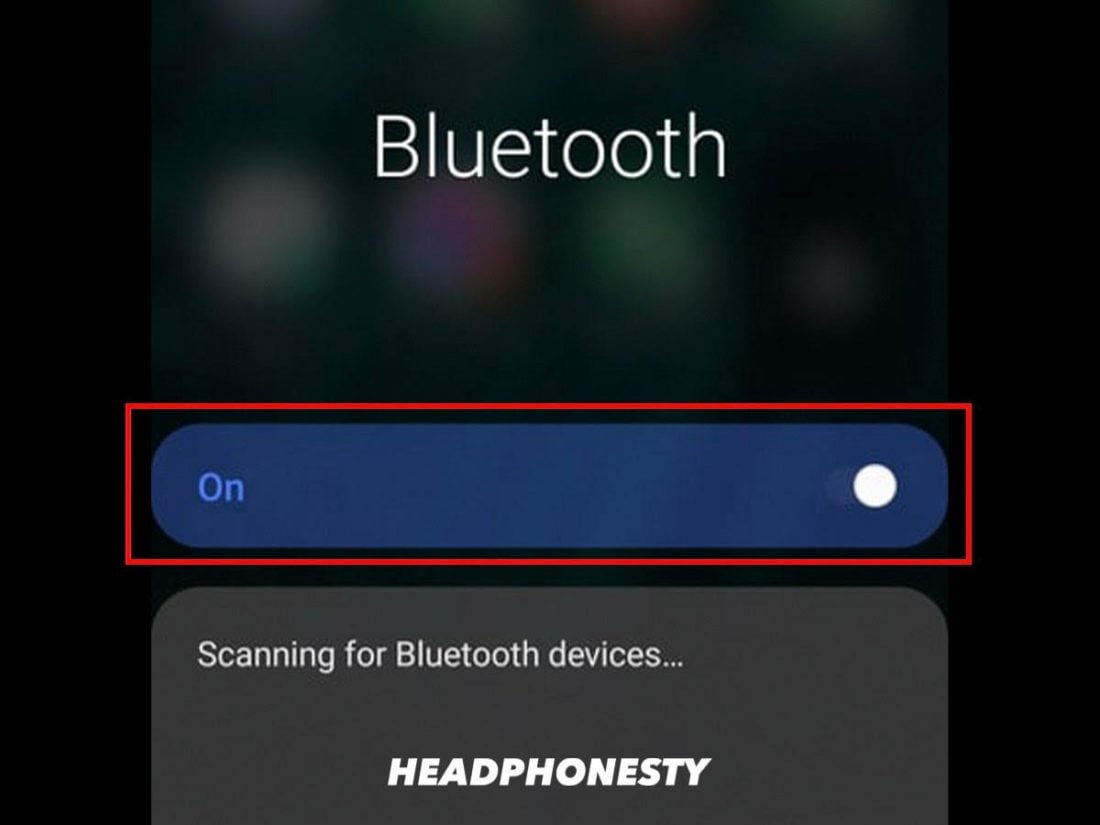 Включение Bluetooth
Включение Bluetooth Всплывающее окно с автоматическим подключением
Всплывающее окно с автоматическим подключением Сопряжение наушников Galaxy Buds через приложение Wearable
Сопряжение наушников Galaxy Buds через приложение Wearable Подтвердите сопряжение через приложение Galaxy Wearable.
Подтвердите сопряжение через приложение Galaxy Wearable. Включение Android Bluetooth
Включение Android Bluetooth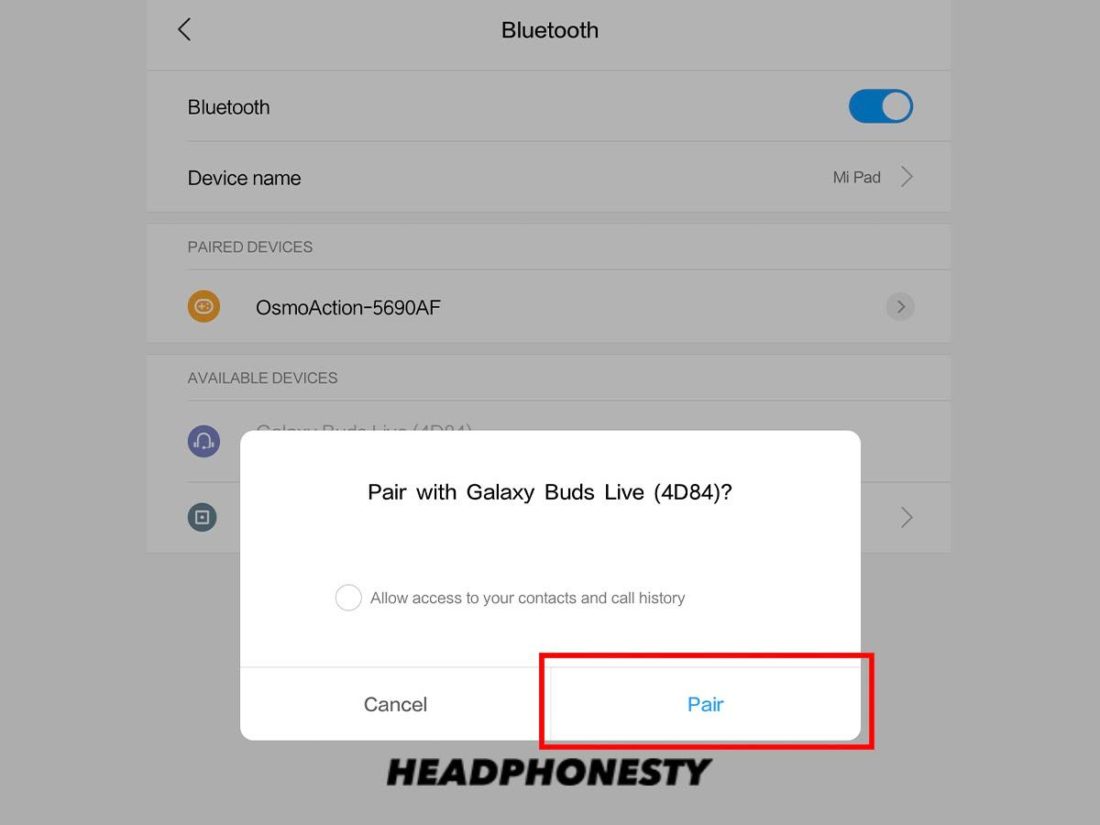 Сопряжение Galaxy Buds вручную
Сопряжение Galaxy Buds вручную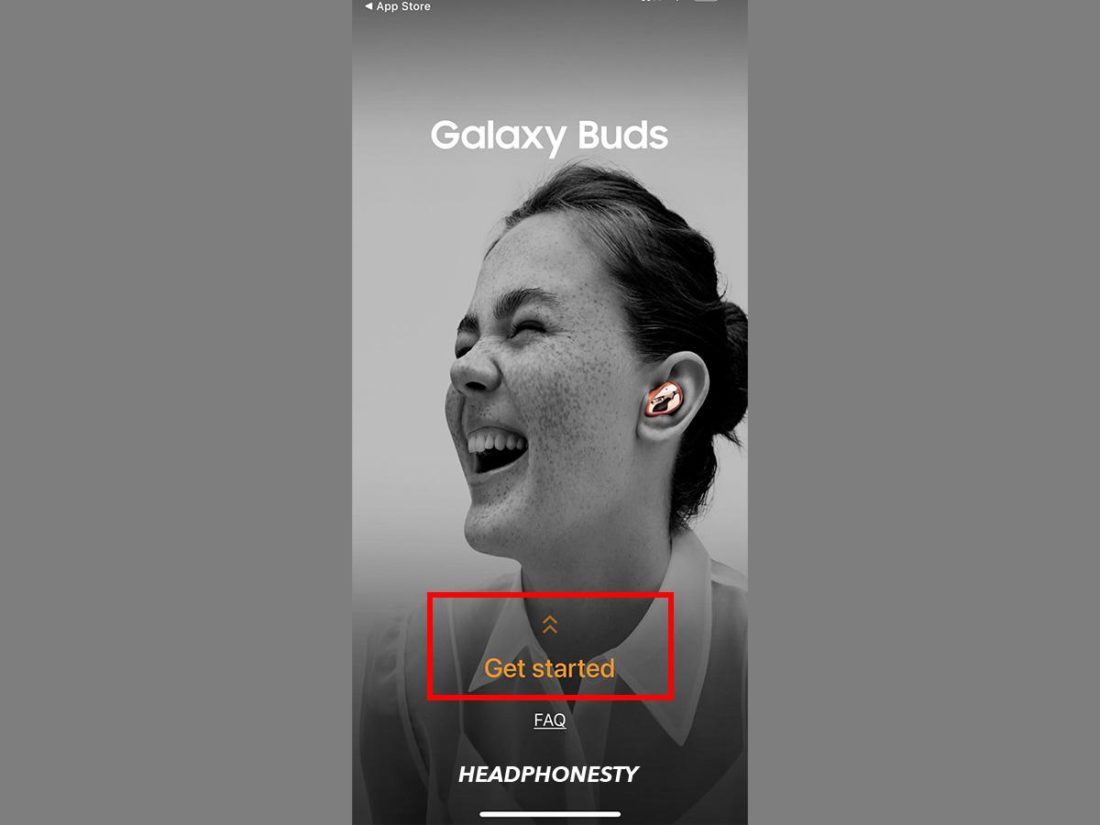 Запуск приложения Galaxy Buds
Запуск приложения Galaxy Buds Переключение Galaxy Buds в режим сопряжения
Переключение Galaxy Buds в режим сопряжения Выбор модели Galaxy Buds в интерфейсе приложения
Выбор модели Galaxy Buds в интерфейсе приложения Включение Bluetooth на iPhone
Включение Bluetooth на iPhone Переход к настройкам Windows Bluetooth
Переход к настройкам Windows Bluetooth Добавление устройства Bluetooth через меню «Настройки» в Windows.
Добавление устройства Bluetooth через меню «Настройки» в Windows. Подождите, пока появятся наушники, и нажмите на них, чтобы подтвердить сопряжение.
Подождите, пока появятся наушники, и нажмите на них, чтобы подтвердить сопряжение.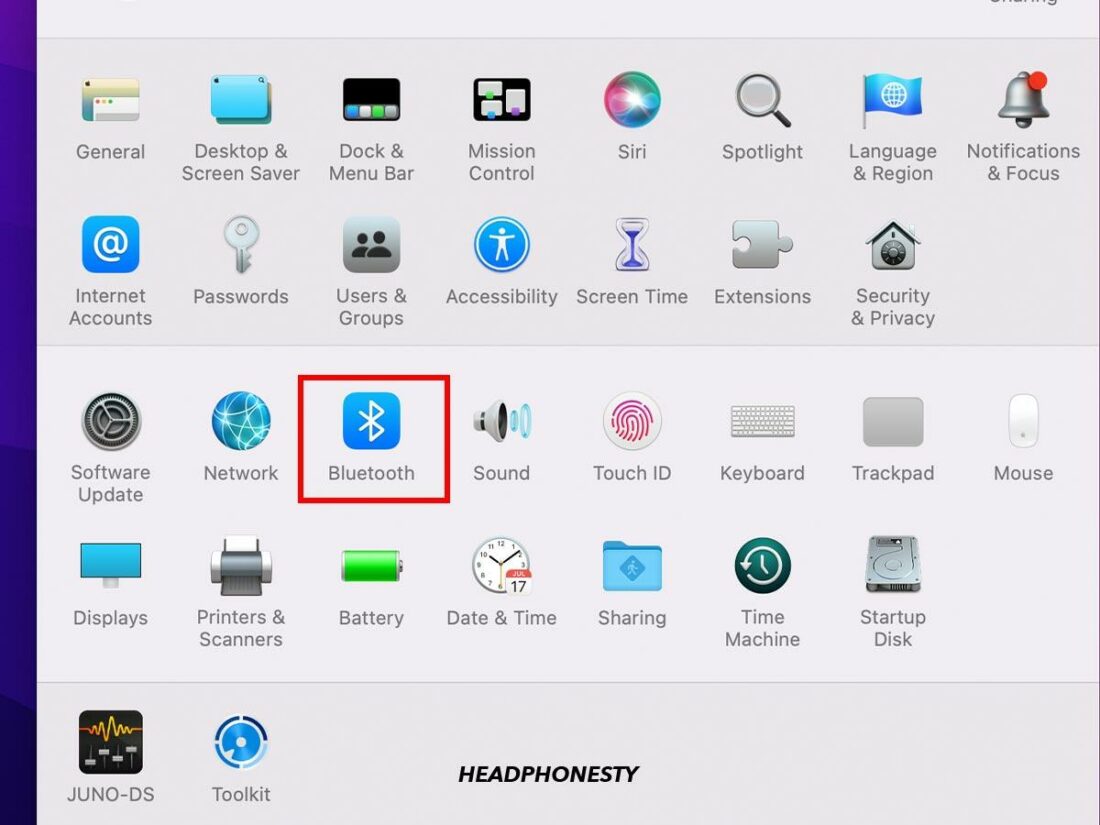 Выберите Bluetooth в настройках системы.
Выберите Bluetooth в настройках системы.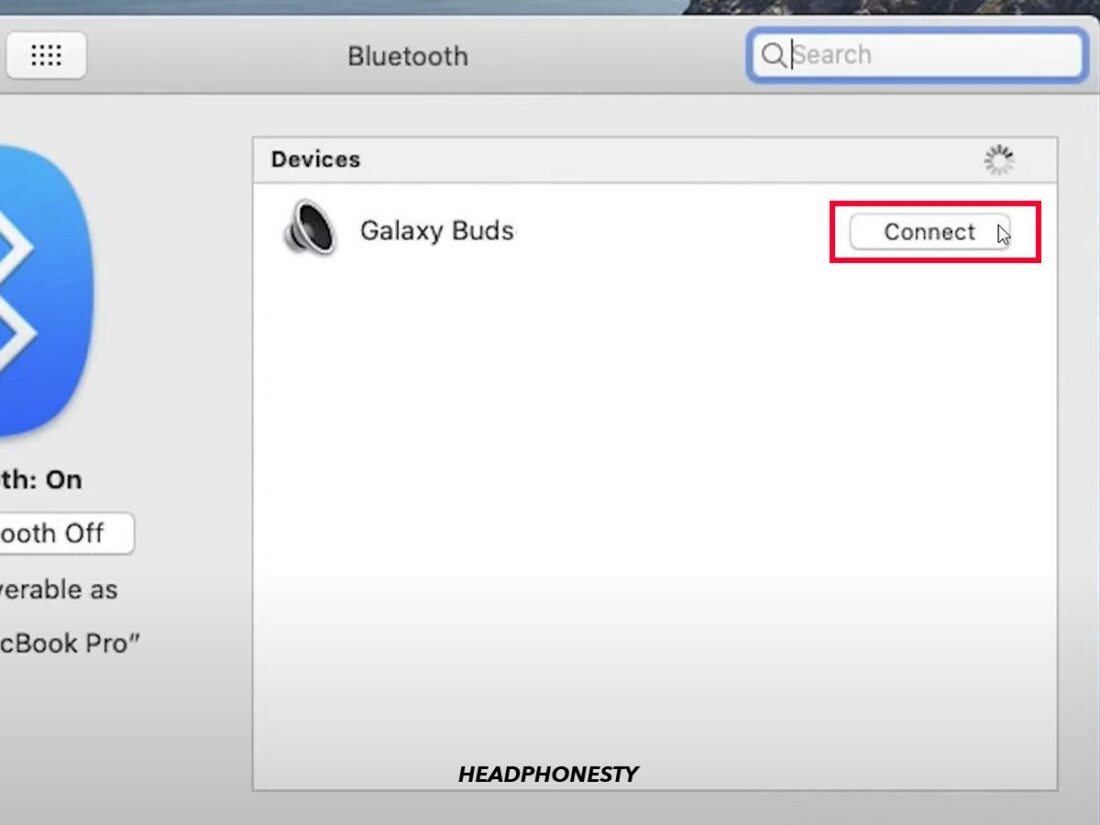 Подключение Galaxy Buds к ПК
Подключение Galaxy Buds к ПК Переведите наушники Galaxy Buds в режим сопряжения. (От: Ютуб/
Переведите наушники Galaxy Buds в режим сопряжения. (От: Ютуб/ Выберите значок настроек. (От: Youtube/Tech 786)
Выберите значок настроек. (От: Youtube/Tech 786) Выберите Список динамиков Bluetooth. (От: Youtube/Tech 786)
Выберите Список динамиков Bluetooth. (От: Youtube/Tech 786)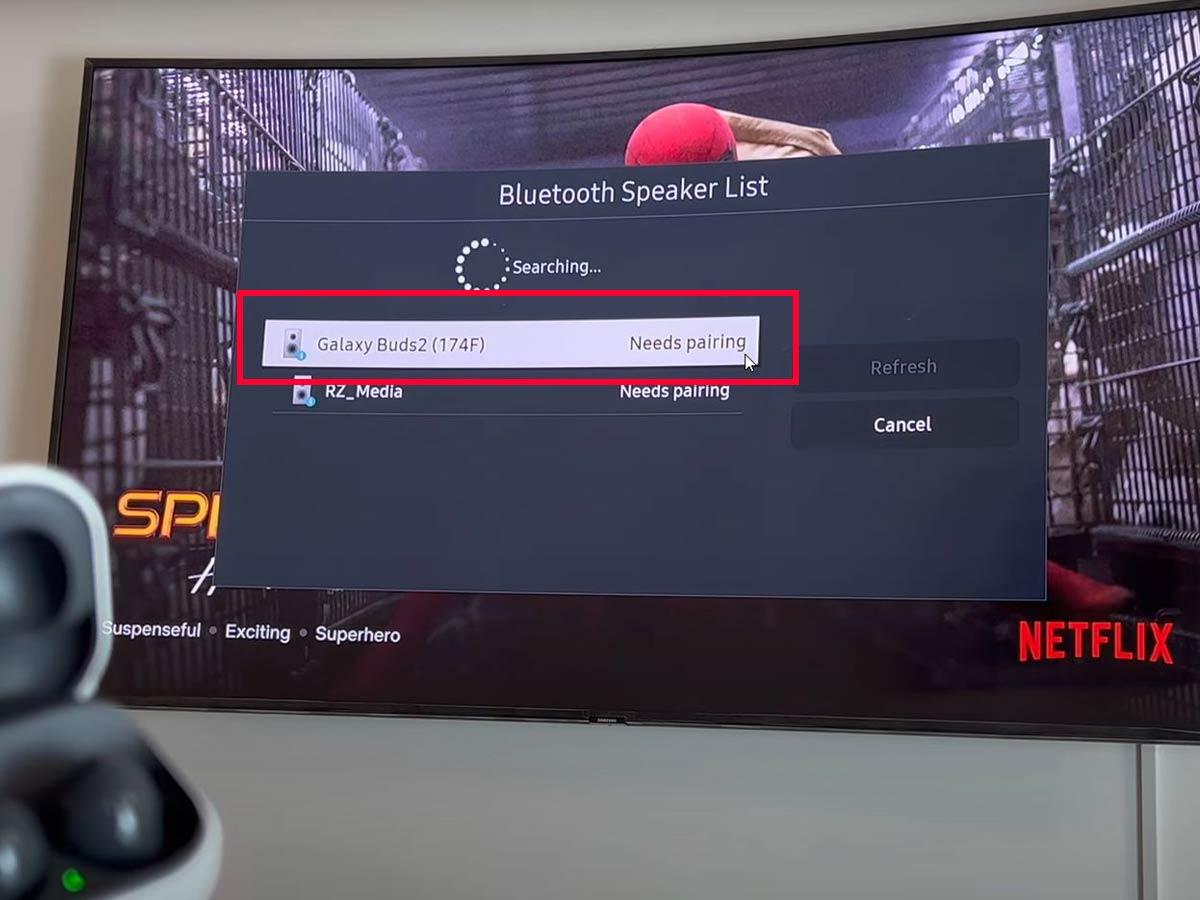 Выберите свои Galaxy Buds из списка. (От: Youtube/Tech 786)
Выберите свои Galaxy Buds из списка. (От: Youtube/Tech 786)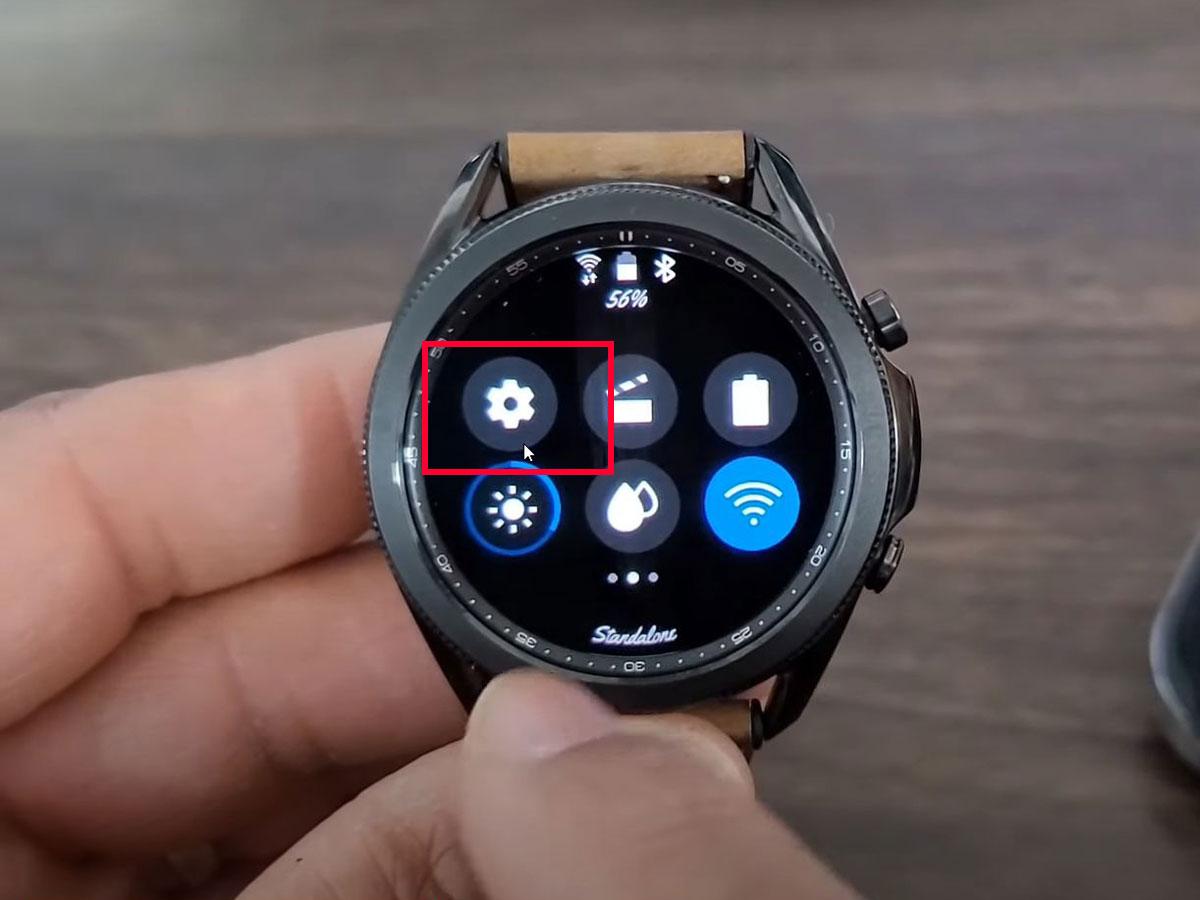 Выберите значок настроек. (От: Ютуб/
Выберите значок настроек. (От: Ютуб/ Выберите Bluetooth. (От: Youtube/Huck’s World Powered By Tech)
Выберите Bluetooth. (От: Youtube/Huck’s World Powered By Tech)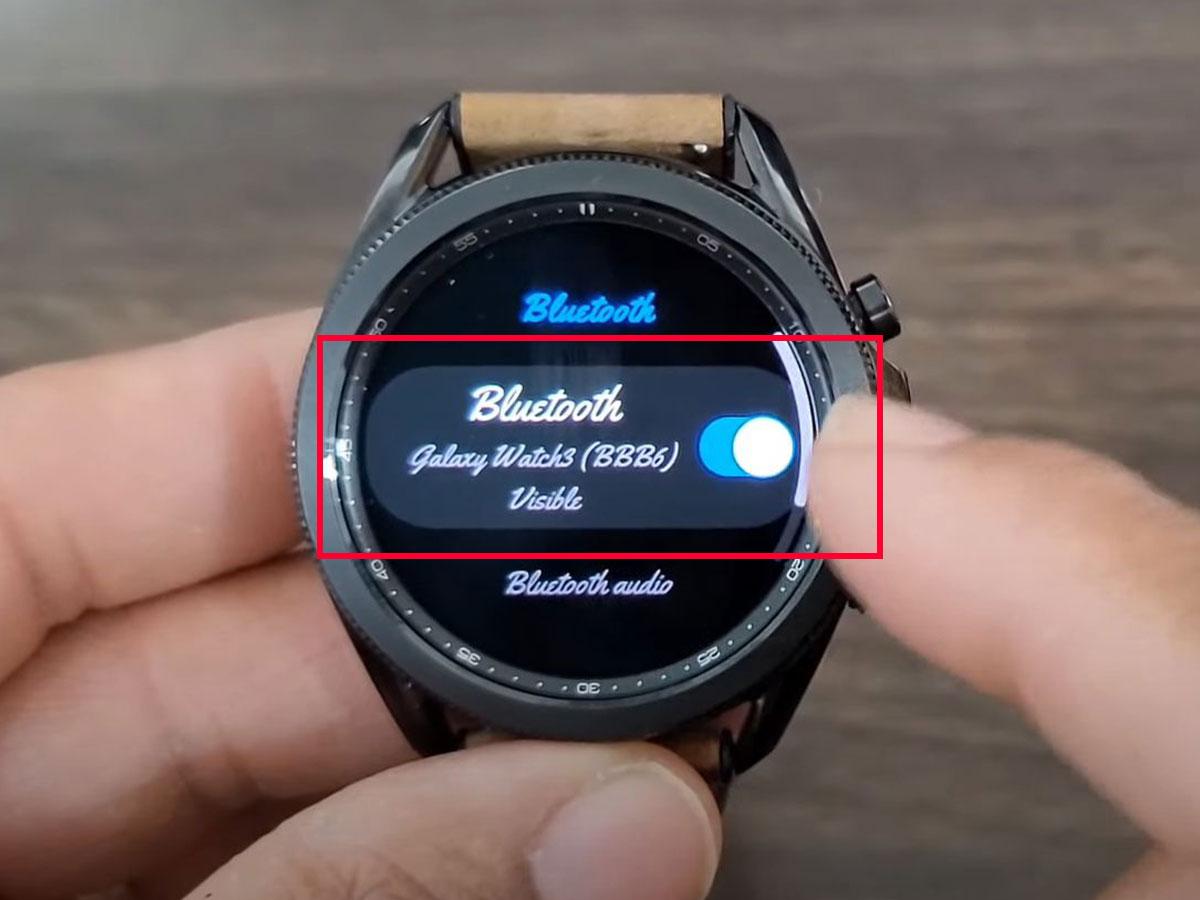 Включите тумблер Bluetooth. (От: Youtube/Huck’s World Powered By Tech)
Включите тумблер Bluetooth. (От: Youtube/Huck’s World Powered By Tech)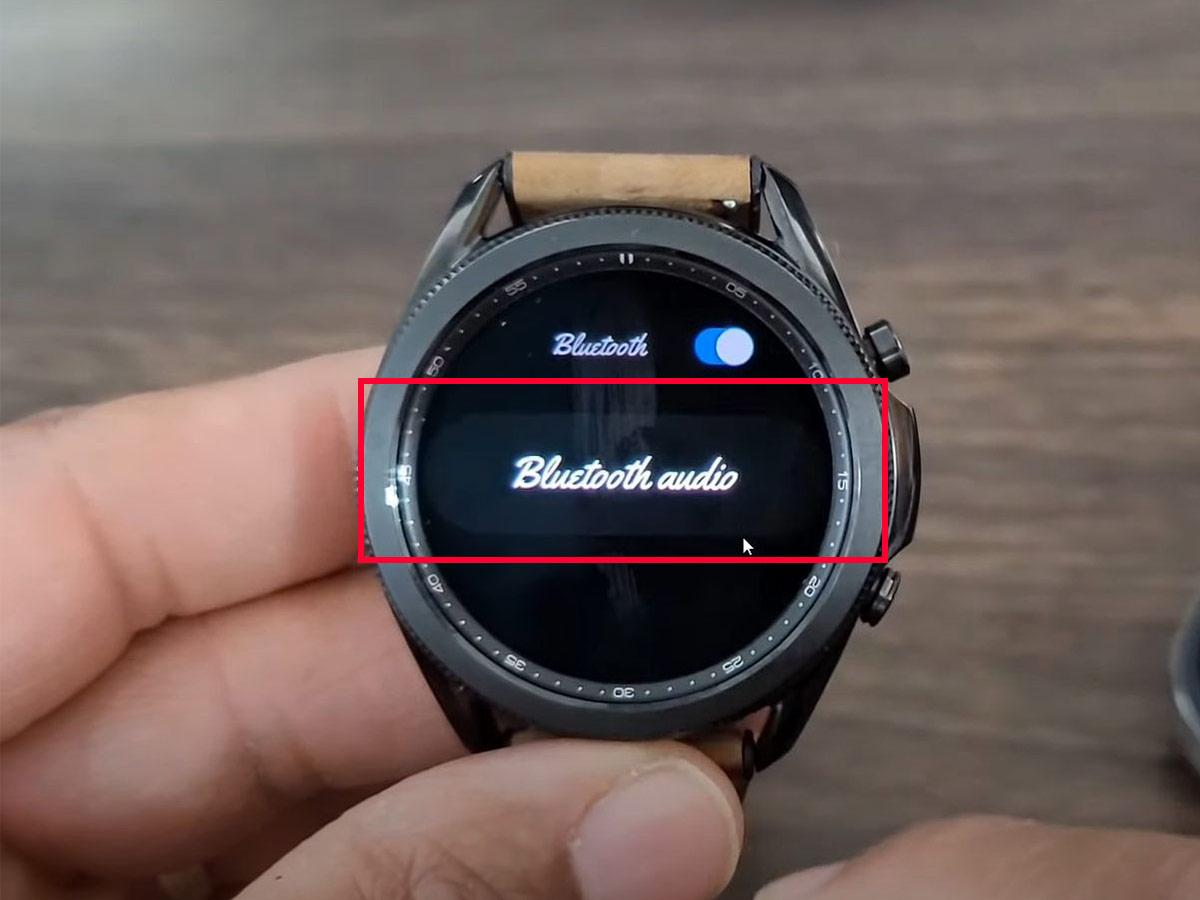 Выберите Bluetooth-аудио. (От: Youtube/Huck’s World Powered By Tech)
Выберите Bluetooth-аудио. (От: Youtube/Huck’s World Powered By Tech)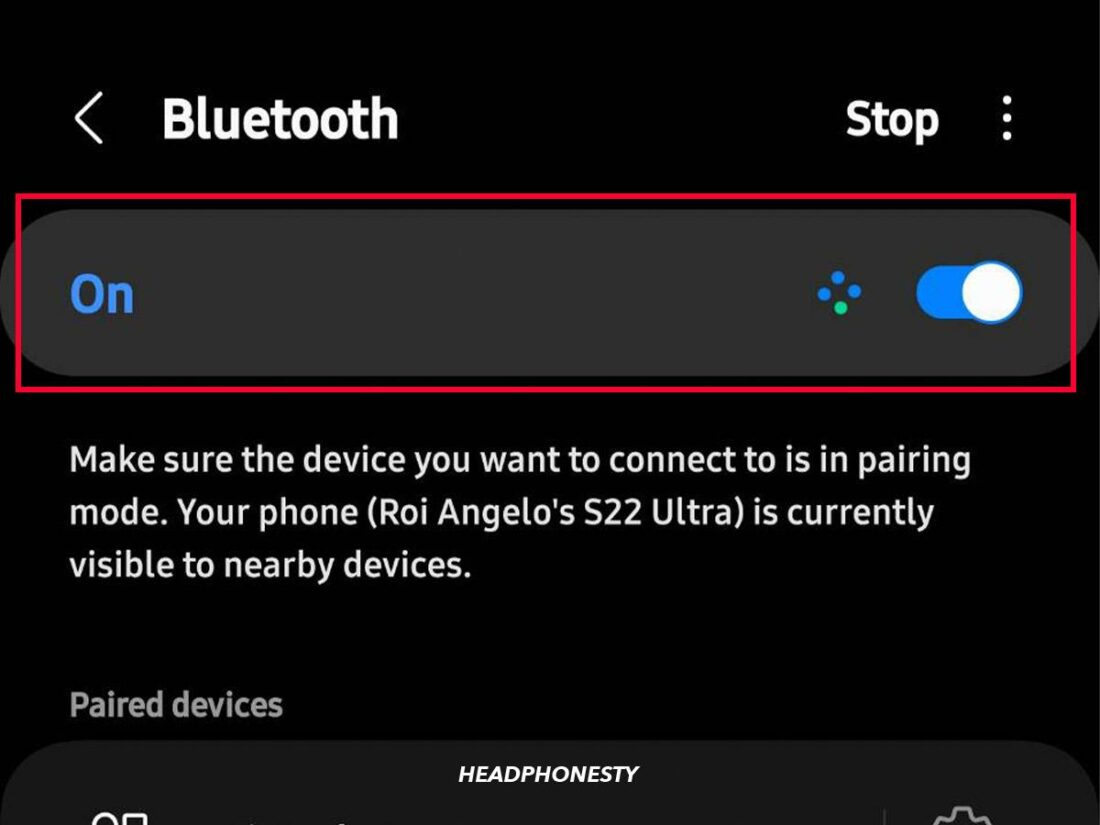 Включите тумблер Bluetooth
Включите тумблер Bluetooth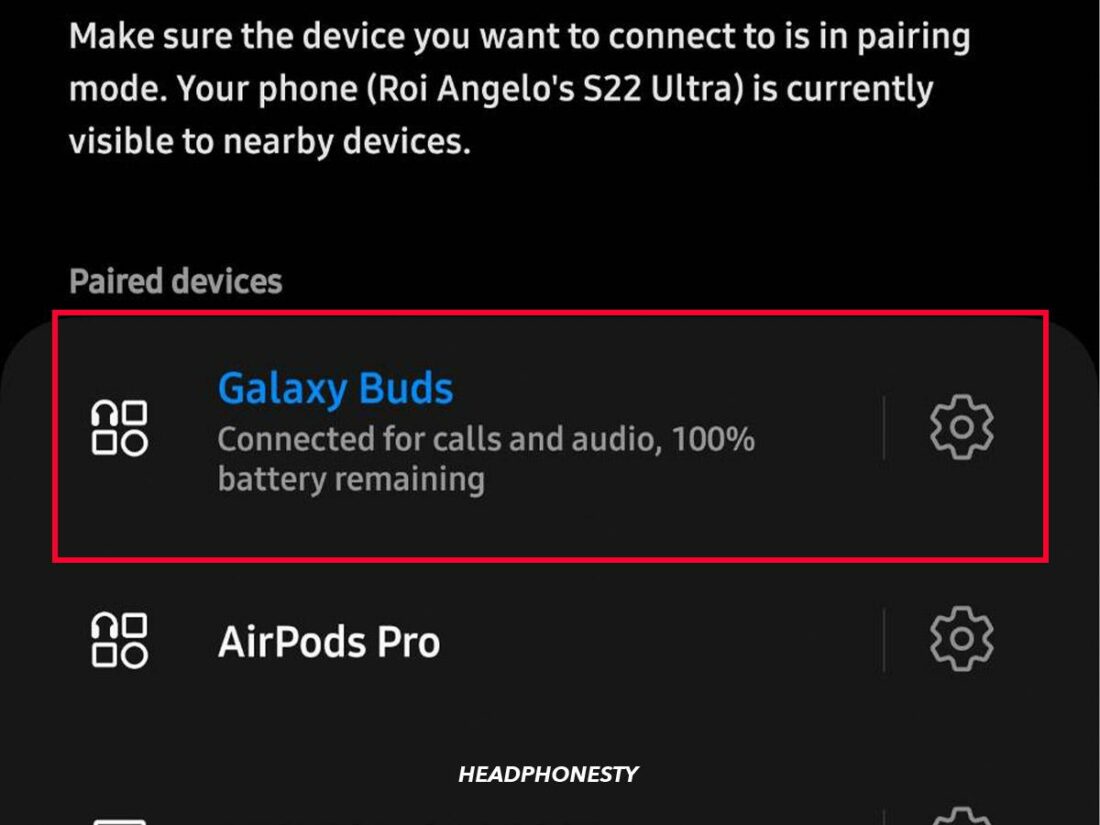 Коснитесь названия наушников Galaxy, которые вы хотите соединить.
Коснитесь названия наушников Galaxy, которые вы хотите соединить. Нажмите на устройство, которое хотите отключить.
Нажмите на устройство, которое хотите отключить. Нажмите на имя другого наушника, который вы хотите соединить.
Нажмите на имя другого наушника, который вы хотите соединить. Поместите оба наушника в чехол для зарядки.
Поместите оба наушника в чехол для зарядки. Держите крышку кейса открытой.
Держите крышку кейса открытой.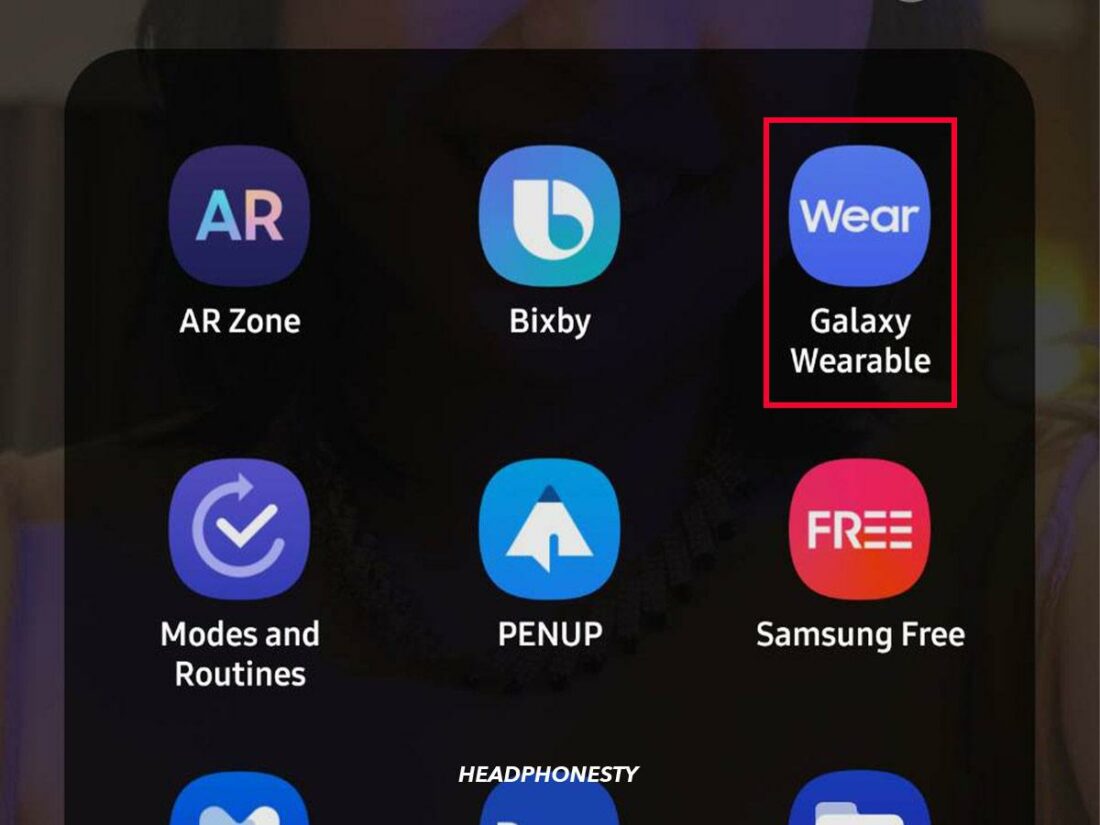 Откройте приложение Galaxy Wearable.
Откройте приложение Galaxy Wearable. Выберите О наушниках.
Выберите О наушниках. Нажмите кнопку «Сброс».
Нажмите кнопку «Сброс».




